Rencontre d’un problème fréquent mais souvent simple à résoudre, cet article explore les diverses solutions lorsque l’écran de votre iPhone ou iPad refuse de pivoter.
De la vérification des paramètres à la réinitialisation de l’appareil, découvrez les méthodes efficaces pour remédier à ce dysfonctionnement et retrouver une utilisation normale de votre appareil Apple.
Sommaire
- 1 Comprendre le Problème de Rotation d’Écran
- 2 Vérification des Paramètres de Verrouillage de l’Orientation
- 3 Redémarrer Votre iPhone ou iPad
- 4 Mise à jour et Réinitialisation des Paramètres
- 5 Assistance et Support Technique d’Apple
- 6 Témoignage
- 7 Liste des étapes de dépannage à suivre :
- 8 FAQ : Résolution des Problèmes de Rotation de l’Écran sur iPhone et iPad
- 8.1 Quelles sont les causes courantes empêchant la rotation de l’écran sur mon iPhone ou iPad?
- 8.2 Comment puis-je vérifier si le verrouillage de rotation est activé sur mon appareil?
- 8.3 Mon écran ne pivote que sur certaines applications, est-ce normal?
- 8.4 Comment redémarrer mon iPhone ou iPad?
- 8.5 Comment mettre à jour iOS sur mon appareil?
- 8.6 Comment réinitialiser les paramètres de mon iPhone ou iPad?
- 8.7 Si le problème de rotation de l’écran persiste, que dois-je faire?
- 8.8 Puis-je désactiver la rotation de l’écran pour certaines applications uniquement?
- 8.9 Y a-t-il un moyen de personnaliser les contrôles de rotation de l’écran?
- 8.10 Est-il possible que la rotation de l’écran ne fonctionne pas en raison d’un problème matériel?
Comprendre le Problème de Rotation d’Écran
L’expérience utilisateur sur un iPhone ou un iPad est généralement fluide et intuitive. Cependant, il arrive que l’écran de ces appareils ne pivote pas comme il le devrait. Ce problème peut survenir à la suite d’un bug logiciel ou d’un mauvais réglage des paramètres. Avant de se lancer dans des solutions complexes, il est essentiel de comprendre la nature du problème et ses causes potentielles.
Vérification des Paramètres de Verrouillage de l’Orientation
Le Verrouillage de Rotation
Le verrouillage rotation est une fonctionnalité d’iOS qui permet de fixer l’orientation de l’écran de votre appareil en mode portrait. Pour vérifier si le verrouillage est activé :
- Balayez vers le bas à partir du coin supérieur droit de l’écran pour ouvrir le Centre de Contrôle.
- Cherchez l’icône avec un cadenas entouré d’une flèche. Si elle est activée, l’icône est généralement rouge ou avec un fond coloré.
- Appuyez sur cette icône pour désactiver le verrouillage.
« Il suffit parfois d’un simple appui pour résoudre un problème qui semble complexe. »
Mode Paysage et Applications Spécifiques
Certains problèmes de rotation de l’écran pourraient être liés au mode paysage qui n’est pas pris en charge par toutes les applications. Si votre écran ne pivote pas uniquement dans une application spécifique, il est possible que celle-ci ne supporte pas l’orientation paysage.
Redémarrer Votre iPhone ou iPad
Réinitialisation du Système
Un redémarrage de l’appareil peut souvent résoudre des soucis mineurs. Pour réinitialiser votre iPhone ou iPad :
- Maintenez le bouton d’alimentation (et le bouton de volume pour les modèles plus récents) enfoncés jusqu’à ce que le curseur de mise hors tension apparaisse.
- Faites glisser le curseur pour éteindre l’appareil, puis rallumez-le après quelques secondes.
« Redémarrer, souvent perçu comme une action de dernier recours, est parfois la plus simple et la plus efficace des solutions. »
Mise à jour et Réinitialisation des Paramètres
Garder le Système d’Exploitation à Jour
Apple fournit régulièrement des mises à jour pour iOS qui peuvent corriger les bugs, y compris ceux liés à la rotation de l’écran. Pour vérifier si une mise à jour est disponible :
- Allez dans Paramètres > Général > Mise à jour logicielle.
- Si une mise à jour est disponible, suivez les instructions pour l’installer.
Réinitialiser Tous les Paramètres
Si le problème persiste, vous pouvez tenter de réinitialiser tous les paramètres de votre iPhone ou iPad :
- Ouvrez Paramètres > Général > Réinitialiser.
- Sélectionnez « Réinitialiser tous les paramètres ».
- Entrez votre code si nécessaire et confirmez la réinitialisation.
Assistance et Support Technique d’Apple
Quand Consulter l’Assistance ?
Si, après avoir suivi toutes les étapes ci-dessus, votre écran ne pivote toujours pas, il peut s’agir d’un problème matériel. Dans ce cas, il est recommandé de contacter le support technique d’Apple ou de vous rendre dans un Apple Store.
Témoignage
Julia, une utilisatrice d’iPhone, partage sa récente expérience : « Après des heures de frustration, j’ai réalisé que le problème venait du verrouillage rotation que j’avais activé sans m’en rendre compte. Une solution si simple et pourtant, elle m’avait échappé ! »
Liste des étapes de dépannage à suivre :
- Vérifier le verrouillage rotation dans le Centre de Contrôle.
- S’assurer que l’application utilisée supporte l’orientation en mode paysage.
- Redémarrer l’appareil.
- Mettre à jour iOS vers la dernière version.
- Réinitialiser les paramètres de l’appareil.
- Contacter l’assistance Apple si nécessaire.
En résumé, la rotation de l’écran de votre iPhone ou iPad peut cesser de fonctionner pour diverses raisons, allant de simples erreurs de manipulation aux problèmes logiciels plus complexes. Avant de penser à un problème matériel, il est judicieux de parcourir les étapes de résolution de problèmes mentionnées ci-dessus. Souvent, le souci peut être résolu avec des gestes simples, comme désactiver le verrouillage rotation ou redémarrer votre appareil. Si le problème persiste malgré vos efforts, le support d’Apple reste la meilleure option pour une assistance professionnelle.
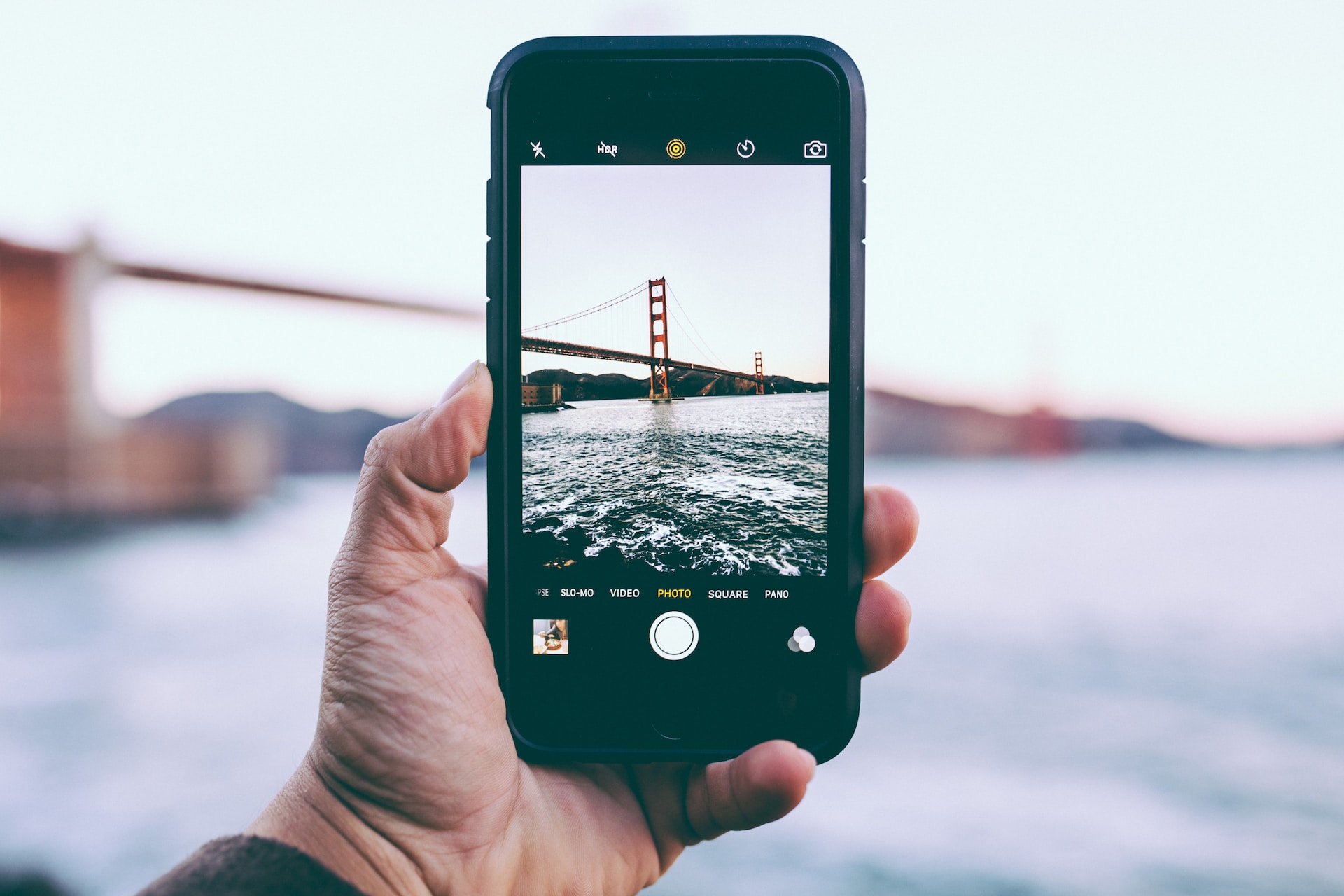
FAQ : Résolution des Problèmes de Rotation de l’Écran sur iPhone et iPad
Quelles sont les causes courantes empêchant la rotation de l’écran sur mon iPhone ou iPad?
Les causes courantes incluent le verrouillage rotation activé, des problèmes logiciels avec iOS, des applications qui ne prennent pas en charge le mode paysage, ou des paramètres qui ont besoin d’être réinitialisés.
Comment puis-je vérifier si le verrouillage de rotation est activé sur mon appareil?
Faites glisser vers le bas depuis le coin supérieur droit pour ouvrir le Centre de Contrôle. Recherchez l’icône de verrouillage rotation (un cadenas avec une flèche circulaire) et assurez-vous qu’elle est désactivée.
Mon écran ne pivote que sur certaines applications, est-ce normal?
Oui, certains applications sont conçues pour fonctionner uniquement en mode portrait ou paysage. Si l’écran de votre appareil ne pivote que dans certaines applications, cela est probablement dû à leur conception et non à un dysfonctionnement.
Comment redémarrer mon iPhone ou iPad?
Maintenez le bouton d’alimentation et, selon le modèle, le bouton de volume ou le bouton principal enfoncés jusqu’à ce que le curseur de mise hors tension apparaisse. Éteignez l’appareil puis rallumez-le.
Comment mettre à jour iOS sur mon appareil?
Allez dans Paramètres > Général > Mise à jour logicielle. Si une mise à jour est disponible, téléchargez-la et installez-la en suivant les instructions à l’écran.
Comment réinitialiser les paramètres de mon iPhone ou iPad?
Ouvrez Paramètres > Général > Réinitialiser et sélectionnez « Réinitialiser tous les paramètres ». Vous devrez peut-être entrer votre code et confirmer la réinitialisation.
Si le problème de rotation de l’écran persiste, que dois-je faire?
Si vous avez suivi toutes les étapes de dépannage sans succès, il est conseillé de contacter le support technique d’Apple ou de visiter un Apple Store pour obtenir de l’aide.
Puis-je désactiver la rotation de l’écran pour certaines applications uniquement?
Non, iOS ne permet pas de désactiver la rotation de l’écran pour des applications spécifiques. Cependant, vous pouvez verrouiller l’orientation de l’écran de votre appareil pour toutes les applications via le Centre de Contrôle.
Y a-t-il un moyen de personnaliser les contrôles de rotation de l’écran?
À part le verrouillage rotation, iOS ne propose pas de réglages natifs pour personnaliser la rotation de l’écran. Toutefois, certaines applications tierces peuvent offrir des options de personnalisation supplémentaires.
Est-il possible que la rotation de l’écran ne fonctionne pas en raison d’un problème matériel?
Bien que moins fréquent, un problème matériel comme un gyroscope défectueux peut empêcher la rotation de l’écran. Si aucune des solutions logicielles ne résout le problème, il se pourrait que vous ayez besoin d’une réparation matérielle.
